Hình nền Macbook là một cách để bạn cá nhân hóa giao diện và tạo cảm giác mới mẻ. Tuy nhiên, nhiều người mới sử dụng vẫn chưa biết cách đổi hình nền Macbook để phù hợp hơn với sở thích của mình. Vậy nên, nếu bạn quan tâm, hãy cùng Macbook Care tìm hiểu chi tiết trong nội dung bên dưới.
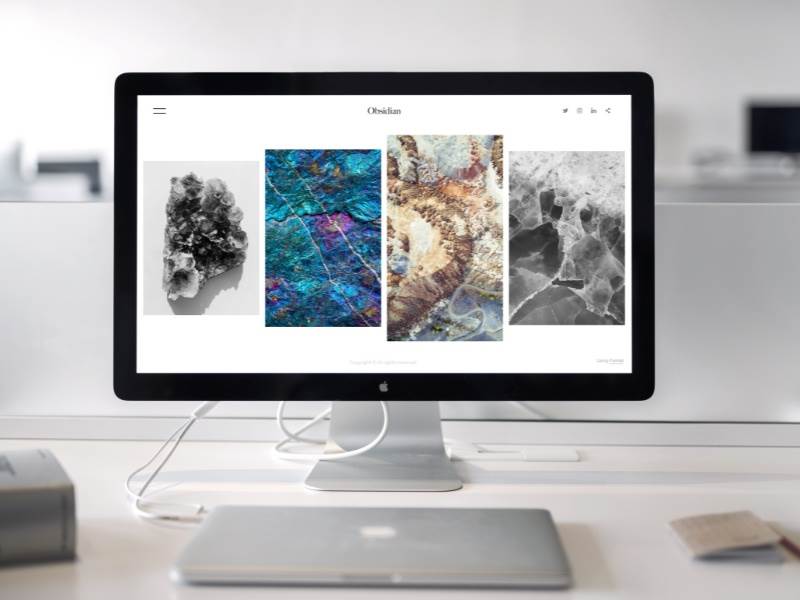
Cách đổi hình nền Macbook với ảnh có sẵn trên hệ thống
Apple có sẵn một bộ sưu tập hình nền cực kỳ ấn tượng và bạn có thể chọn và sử dụng chúng. Bộ sưu tập này gồm ảnh động, ảnh số liệu và các tấm ảnh tĩnh đa dạng chủ đề khác.
Cách đổi hình nền Macbook với ảnh có sẵn trên hệ thống rất đơn giản, bao gồm các bước sau:
- Bước 1: Bấm vào logo biểu tượng Apple trên màn hình > System Preferences > Desktop & Screen Saver.

- Bước 2: Ở trong mục này các bạn có 2 lựa chọn gồm: hình nền tĩnh (Desktop Pictures), hình nền động (Dynamic Desktop).
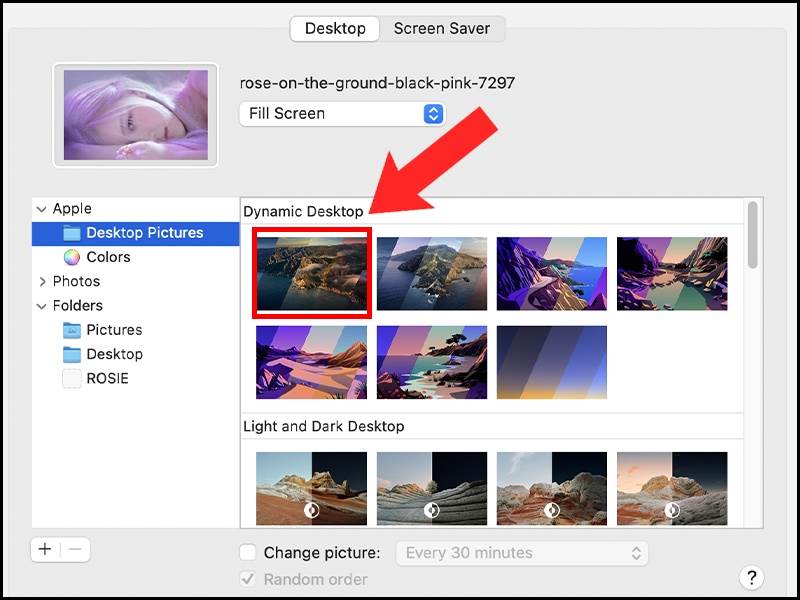
Ngoài ra, bạn cũng có thể chọn mục Change picture + Thời gian chuyển > Tích vào Random order để chuyển hình ảnh ngẫu nhiên.
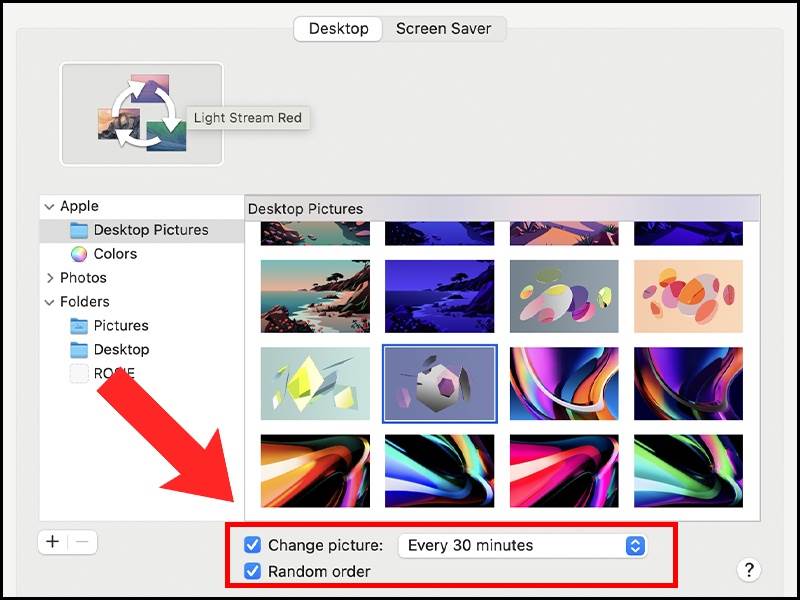
- Bước 3: Chọn mục Color để chọn hoặc tự tạo hình đơn sắc > chọn Custom Color để phối màu tuỳ ý.
Cách đổi hình nền MacBook theo sở thích riêng của bạn
Hiện nay nhiều bạn trẻ ưa thích cách đổi hình nền MacBook theo sở thích riêng hơn. Bạn có thể chọn những tấm ảnh ưa thích, ảnh cá nhân, ảnh gia đình… để làm hình nền máy tính của mình.
Dưới đây, chúng tôi sẽ giới thiệu 3 cách để thay hình nền Macbook với ảnh tùy chọn mà bạn có thể tham khảo:
Cách 1
- Bước 1: Bấm vào vào biểu tượng logo Apple > Chọn System Preferences > chọn Desktop & Screen Saver.
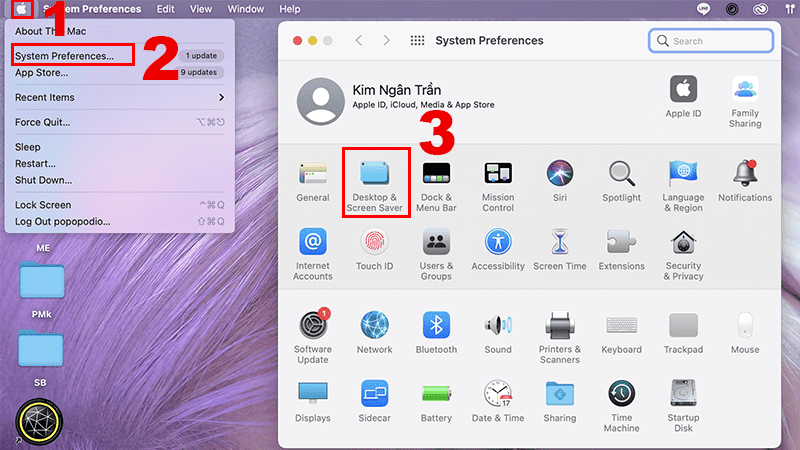
- Bước 2: Bấm dấu + ở phía dưới bên trái và chọn hình ảnh bạn muốn đặt làm ảnh nền.
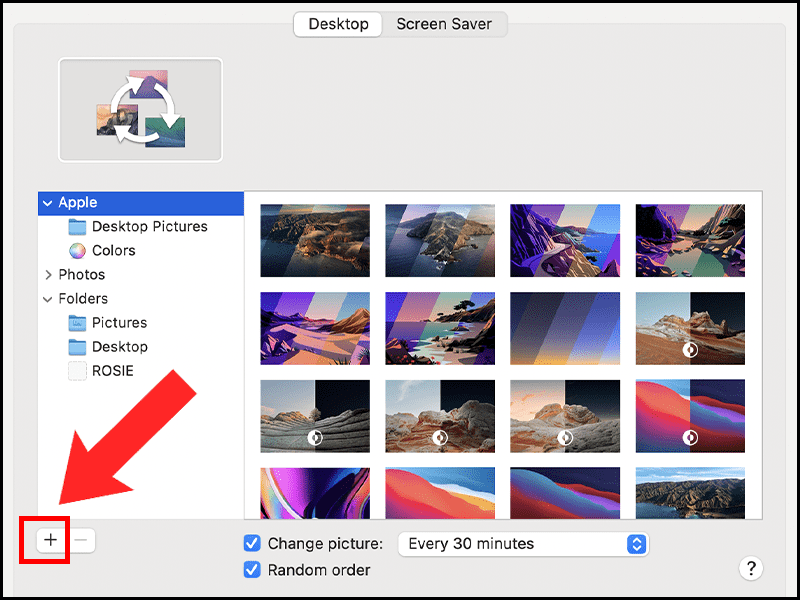
Cách 2
Đầu tiên, bạn cần tải hình về máy rồi tìm đến ổ file trên MacBook > nhấn chuột phải vào ảnh > Set Desktop Picture.
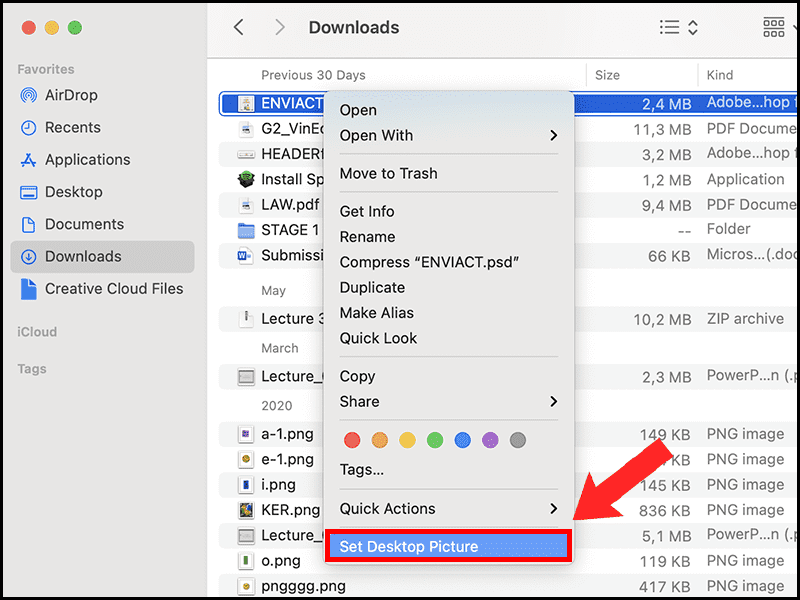
Cách 3
Mở chuyên mục Photos ra > Chọn hình ảnh bạn muốn làm hình nền MacBook > Bấm vào biểu tượng chia sẻ > Chọn Set Desktop Picture.
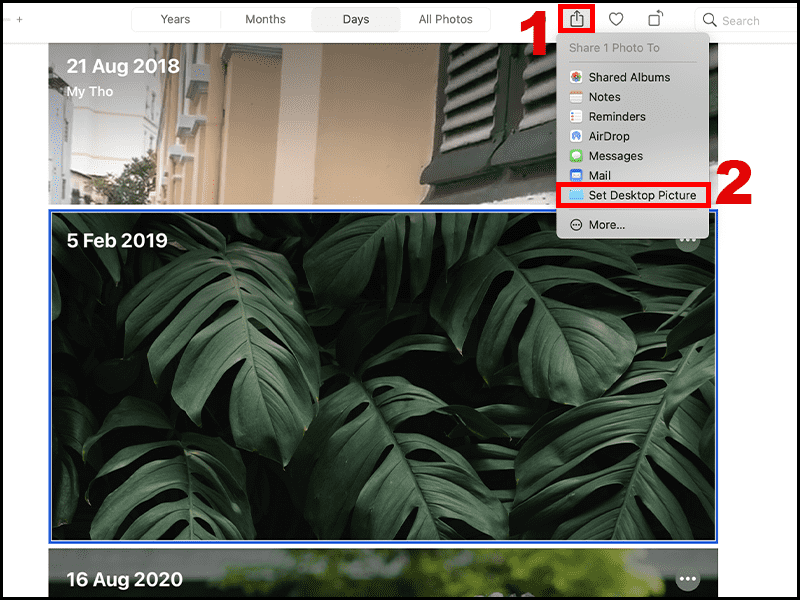
Cách đổi hình nền Macbook tự động
Những ai yêu thích việc hình nền Macbook sẽ thay đổi linh hoạt sau một thời gian cố định thì có thể thử ngay cách này. Cách đổi hình nền Macbook tự động dưới đây sẽ giúp bạn thiết lập một cách đơn giản.
- Bước 1: Ở Finder bạn tạo 1 album hình mới và đặt tên là “Hình nền desktop” để dễ nhớ.
- Bước 2: Đến thanh menu > mở System Preferences > chọn Desktop & Screen Saver > chọn thư mục đã lưu trước đó.
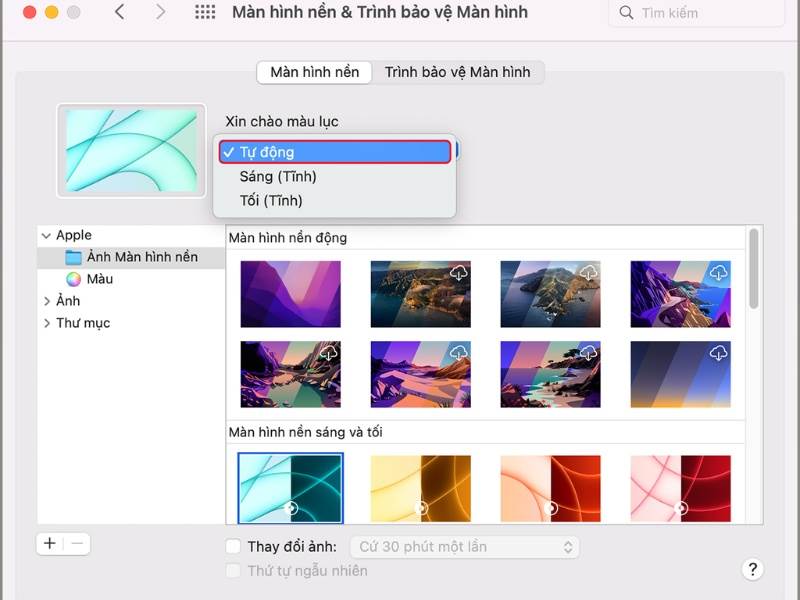
Những lưu ý khi đổi hình nền Macbook cần nắm
Việc thay đổi hình nền trên máy tưởng chừng đơn giản nhưng lại có nhiều quy tắc cần nắm. Để đảm bảo hình nền đẹp, sắc nét, bạn cần lưu ý những điều sau:
- Kích thước và độ phân giải: Chọn hình ảnh có kích thước và độ phân giải phù hợp với màn hình MacBook để tránh bị kéo dãn hoặc mờ nhạt khi đặt làm hình nền.
- Lựa chọn màu sắc và ánh sáng phù hợp: Xem xét màu sắc, độ tương phản và cường độ ánh sáng của ảnh phải hài hòa với mức sáng của màn hình, giúp mắt không bị mỏi khi sử dụng lâu.
- Kiểm tra trước khi áp dụng: Trước khi đặt hình nền mới, hãy xem trước để đảm bảo hình ảnh hiển thị đẹp, không bị cắt xén.
- Chọn hình ảnh chất lượng: Lựa chọn hình ảnh chất lượng cao, độ phân giải lớn để đạt được hiệu ứng hiển thị tối ưu nhất.

Trên đây là 3 cách đổi hình nền Macbook đơn giản và nhanh nhất mà bạn có thể áp dụng. Hy vọng rằng với những chia sẻ trên đây của Sửa Macbook Đà Nẵng, bạn sẽ thành công đổi ảnh nền máy tính theo sở thích cá nhân của mình.
Bài viết hữu ích: Tải garena cho mac đơn giản, không dính virus



